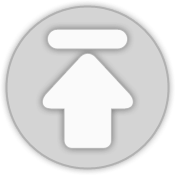티스토리 뷰
클라우드 기능을 쓰기 불편하시나요? 그렇다면 간편하게 문서작업을 하고 보관할 수 있는 구글 독스(Google Docs)의 구글 스프레드시트를 알려드릴게요.
제가 구글 스프레드시트를 사용하게 된 것은 아무래도 글 발행 시 참고할 키워드 또는 아이디어들을 효율적으로 관리하기 위함인데요. 원래는 엑셀파일로 저장해서 집 컴퓨터에 저장해 두었어요. 그런데 회사 사무실에서도 점심시간에 시간을 활용하자고 생각하다보니까 좀 불편한 점이 있더라고요. 파일을 업데이트 할 때마다 새로 옮겨야 한다거나, 아니면 usb 메모리를 가지고 다녀야 한다거나 등등이요.
회사에서는 MS제품을 정품으로 구입해서 사용해야 하는데 구글 독스로 작업하면 정품 구입할 필요가 없겠지요?ㅎ 물론..MS 오피스를 안 쓰는 회사가 얼마나 되겠느냐만요 ;;;;
암튼 구글 오피스를 활용하니까 자동 저장, 문서 공유가 쉬워서 편리하게 이용하고 있답니다.
먼저 구글 스프레드시트를 사용하기 위해서 포털사이트에서 구글 독스 또는 구글 오피스, 구글 스프레드시트 를 검색합니다.
하단의 구글 오피스를 클릭 해 주세요.
구글 계정만 있으면 바로 사용 가능하죠.
구글 스프레드시트의 장점은 앱으로도 공유가 된다는 점이에요.
또한, 무료이고요.
구글 드라이브와도 연계할 수 있지요.
<구글 스프레드시트로 이동> 해 주세요.
화면을 이동하면 좌측 상단에 메뉴바가 있는데요. 클릭하면 작업할 수 있는 종류가 문서, 스프레드시트, 프레젠테이션으로 나뉘어 있어요.
먼저 문서를 만들어 볼까요?
우측 하단의 + 눌러주면 바로 새 문서가 열립니다.
문서를 작성하면 자동으로 저장이 돼요.
제가 앱에서도 사용가능하다고 했죠?
구글 문서 앱을 설치하면 편집도 가능해요.
단, 단점이라고 하면 구글 문서, 구글 스프레드시트, 구글 프레젠테이션 앱을 각각 설치해야 된다는 점이에요. 이 점은 보완이 필요할 것 같아요.
구글 문서앱을 깔면 이렇게 모바일에서 수정도 가능해져요.
그럼 구글스프레드시트를 사용해 봅시다.
좌측 상단 메뉴에서 구글 스프레드시트를 선택하면 새 스프레드시트를 열 수 있어요.
엑셀과 동일해보이죠?
상단에서 제목을 설정해 주고요.
그 다음에 하단 이미지에 들어있는 2~4번의 절차대로 따라해 주면 끝!
기본적인 수식도 엑셀 수식 그대로 사용할 수 있어요.
파일로 저장해서 다운로드도 가능하고요. 이메일첨부 또는 인쇄 등등 모두 가능합니다.
마찬가지로 프레젠테이션도 MS사의 ppt 처럼 사용할 수 있고요.
구글이 은근 사용자의 편의를 위해서 무료로 제공하는 서비스가 많아요. 세계적인 기업은 역시 다르다 싶습니다. 티스토리가 아니었으면 구글에서 제공하는 서비스를 알아볼 생각도, 이용해 볼 생각도 안했을 거예요.
이제부터 하나하나 알아가보려고 해요^^
'생활정보' 카테고리의 다른 글
| 금일부터 시행된 존엄사 시범사업 알아볼까요? (0) | 2017.10.23 |
|---|---|
| 급식에서 고래회충 발견! 예방법과 감염 증상을 알아봅시다. (0) | 2017.10.21 |
| 체온 정상범위와 면역력과의 관계 (0) | 2017.10.19 |
| 인천공항 대한항공 셀프체크인 하는 법 (0) | 2017.10.12 |
| 대만입국신고서 작성하는 법 (0) | 2017.10.11 |
| 보이차에 있는 갈산 성분의 효과는 무엇일까요?(국산보이차가 얼른 개발되길..) (0) | 2017.10.09 |
| npdf로 pdf 파일 합치기와 나누기 등 이용하기 (0) | 2017.10.06 |
| 대만예스진지 택시투어(슈슈택시) 예약 및 가격 알려드림 (0) | 2017.10.05 |
| 부산붉은독개미 여왕개미를 찾아라! (0) | 2017.10.03 |
| 배가스찼을 때(복부팽만감) 해결법 (0) | 2017.10.02 |